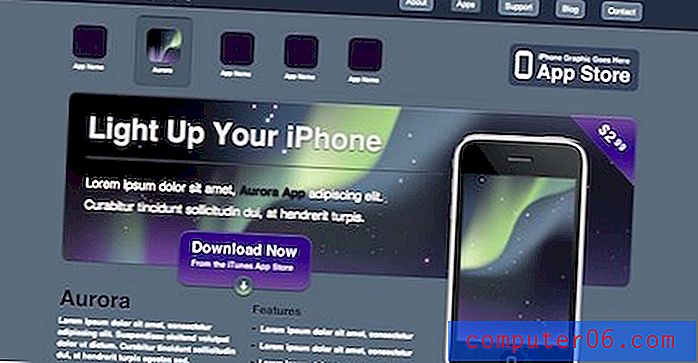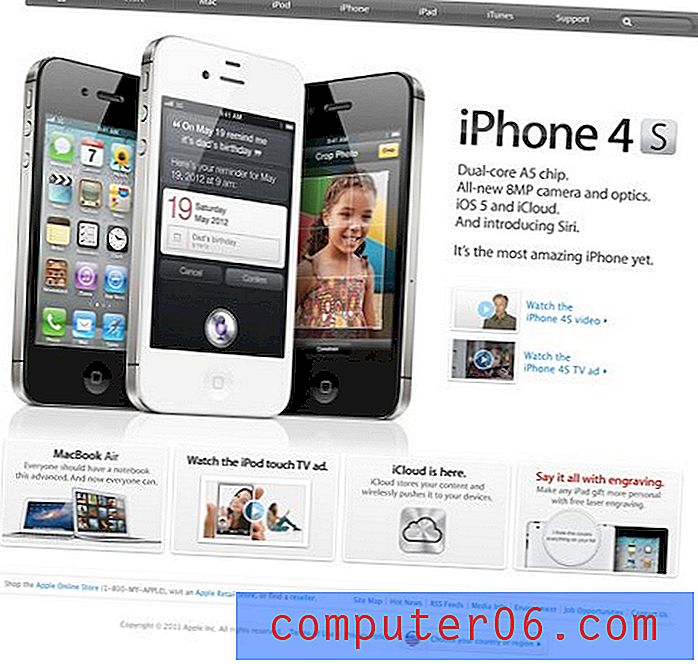Come riavviare un'app su iPhone 5
Le app per iPhone funzionano generalmente in modo molto fluido e l'iPhone fa un buon lavoro nel gestirle quando sono aperte e chiuse. Ma potresti scoprire che un'app non ha risposto, non si aggiorna più o semplicemente non funziona correttamente.
È possibile riavviare una singola app sul tuo iPhone se è problematica, e puoi farlo chiudendo manualmente l'app, quindi avviandola come faresti normalmente. Puoi seguire i nostri passaggi di seguito per sapere come farlo sul tuo iPhone con il sistema operativo iOS 7.
Riavvio di un'app per iPhone in iOS 7
I passaggi seguenti possono essere utilizzati per chiudere qualsiasi app aperta o aperta di recente sul tuo iPhone. Quando segui la nostra guida, visualizzerai un lungo elenco di app. Non tutte queste app sono attualmente aperte, ma sono state aperte di recente. Il tuo iPhone fa già un buon lavoro nella gestione delle app in esecuzione, quindi non dovresti aver bisogno di chiudere manualmente le app molto spesso. Questo metodo viene utilizzato al meglio solo quando un'app è bloccata o non risponde.
Passaggio 1: premi due volte il pulsante Home sotto lo schermo del tuo iPhone per visualizzare l'elenco delle app aperte e aperte di recente.
Passaggio 2: individuare l'app che si desidera riavviare, quindi scorrere l'app verso l'alto e verso il basso nella parte superiore dello schermo.

Passaggio 3: premi il pulsante Home sotto lo schermo del tuo iPhone una volta per tornare alla schermata principale.
Passaggio 4: tocca nuovamente l'icona dell'app per riavviarla.
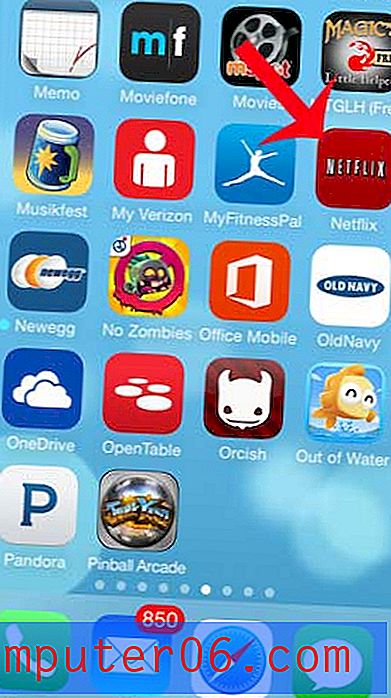
Se l'app non si comporta ancora correttamente, potresti voler riavviare l'intero iPhone. Puoi farlo tenendo premuto il pulsante di accensione nella parte superiore del dispositivo, quindi scorrendo il pulsante di accensione sullo schermo a destra. Attendere che il dispositivo si spenga completamente, quindi premere di nuovo il pulsante di accensione per riaccenderlo. Se l'app non funziona ancora correttamente, puoi provare a disinstallare l'app, quindi reinstallarla dall'App Store.
Le tue app sono disorganizzate e distribuite su molti schermi diversi? Fai clic qui per leggere il nostro articolo sullo spostamento di app in modo da poter posizionare tutte le app utilizzate più di frequente in posizioni più convenienti.